대부분의 일반 Windows 사용자는 명령 프롬프트를 사용하지 않으며 명령 줄에서 어떤 종류의 작업을 수행할지 모릅니다. 숙련 된 사용자는 명령 줄 명령을 실행하면 다양한 작업에 매우 유용하고 모든 것을 단일 배치 파일로 그룹화하여 함께 처리하는 것이 매우 강력 할 수 있습니다.
배치 파일을 실행할 때 불편한 점은 실행중인 명령의 출력을 표시하는 콘솔 창을 항상 여는 것입니다. 배치 파일이 실행되는 동안 상호 작용하거나 발생하는 상황을 확인하려는 경우 중요하지만 백그라운드에서 또는 창을 시작하는 동안 배치 스크립트를 자동으로 실행하려는 경우 약간 성가시다.

배치 파일이 짧은 경우 더 많은 명령을 실행하는 경우 콘솔 창이 플래시에서 나타나거나 사라지거나 더 오랫동안 열려있을 수 있습니다. 다른 해결책이 필요한 경우 콘솔 창이 표시되지 않도록 숨기는 표준이 없습니다. 여기서는 콘솔 창이 표시되지 않고 배치 스크립트를 자동으로 실행하는 몇 가지 방법을 보여줍니다.
참고 : 콘솔 창을 숨기는 방법을 사용하는 경우 배치 스크립트에 스크립트가 종료되기 전에 중지하거나 예 / 아니요 응답과 같은 사용자 입력 요구와 같이 스크립트를 중지시킬 수있는 명령이 없는지 확인하십시오. 예를 들어 스크립트가 실행 파일로 변환되어 상호 작용이 필요한 경우 아무 작업도 수행 할 수 없으며 프로세스는 수동으로 종료 될 때까지 작업 관리자에 남아 있습니다.
타사 유틸리티를 사용하여 자동 배치 스크립트 실행
배치 파일을 자동으로 실행하는 단순하고 일반적인 솔루션은 콘솔 창을 표시하지 않는 타사 유틸리티를 통해 파일을 시작하는 것입니다.
숨겨진 시작 (HStart)
숨겨진 시작은 몇 가지 유용한 옵션으로 실행 파일과 스크립트를 실행할 수있는 이식성이 뛰어나고 강력한 도구입니다. 이식성이 뛰어나고 최신 버전만큼 제한적이지 않기 때문에 2013 년부터 4.2 버전을 사용하고 있습니다. 버전 4.3 이후로, Hidden Start는 더 이상 이식성이 없으며 숨겨진 콘솔을 실행할 때마다 잔소리가 발생하여이 용도로는 쓸모가 없습니다.
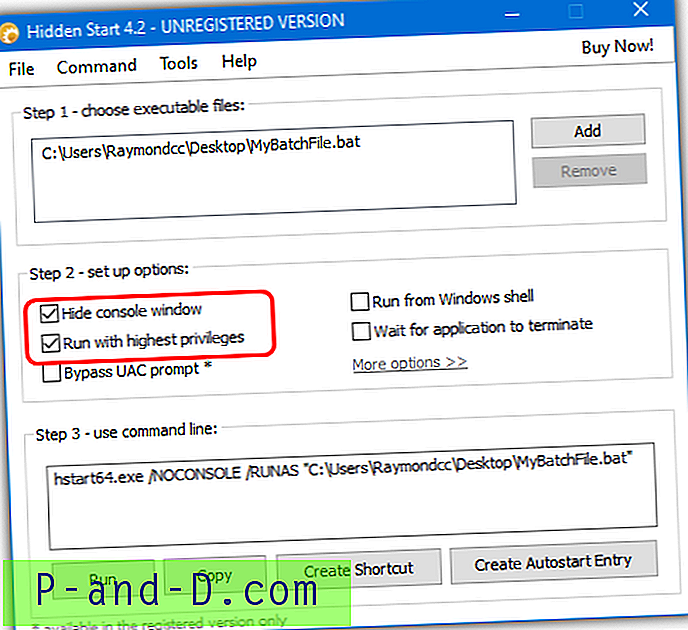
HStartUI.exe를 사용하여 프로그램의 압축을 풀고 실행하면 프로세스는 세 단계로 구성됩니다. 배치 파일을 창에 수동으로 추가 또는 드롭하고 " 콘솔 창 숨기기 "가 선택되어 있는지 확인하고 스크립트에 필요한 경우 "높은 권한으로 실행"을 선택하십시오. 스크립트가 필요로하는 것을 알지 못하면 우선 순위 또는 시작 디렉토리와 같은 다른 설정 옵션은 필수가 아닙니다.
3 단계는 수동으로 실행해야하는 출력 명령을 보여줍니다. 맨 아래에있는 단추를 사용하여 명령을 복사하거나, 바로 가기를 자동으로 만들거나, 레지스트리에 자동 시작 항목을 추가 할 수 있습니다. 무료 버전에서는 UAC 프롬프트 무시 옵션을 사용할 수 없습니다 (나중에 무료로 수행하는 방법을 보여줍니다).
숨겨진 시작 다운로드
사일런트 CMD
이 기능은 수많은 기능을 갖추고 있지 않지만 우리가 찾고있는 간단한 작업을 수행하는 작은 14KB 도구입니다. Windows 10을 사용하는 경우 시스템에 도구가 없으면 .NET Framework 3.5가 도구를 실행할 때 설치할 수 있습니다. 바로 가기 또는 이와 유사한 것에 사용되는 기본 구문은 매우 간단합니다.
SilentCMD [.bat 파일 경로] [일괄 인수] [옵션]
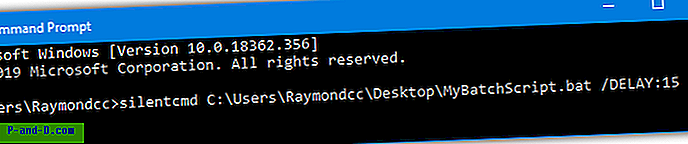
SilentCMD에는 두 가지 추가 옵션이 있습니다. 하나는 "/ log : [path to .txt]"로 로깅을 활성화하는 것이고 다른 하나는 "/ DELAY : [xx seconds]"를 사용하여 지연 후 스크립트를 시작하는 것입니다. 명령 끝에 옵션을 추가하십시오. 권한 상승 또는 다른 시작 디렉토리와 같은 추가 기능이 필요하지 않는 한 SilentCMD는 훌륭하게 작동하며 필요한 전부일 수 있습니다.
SilentCMD 다운로드
NirCMD
Nirsoft의 NirCMD는 콘솔 창을 열지 않고도 수십 개의 작업을 조용히 수행 할 수있는 작은 다기능 도구입니다. 여기에는 ROM 드라이브 꺼내기, 오디오 볼륨 변경, 화면 보호기 활성화, 프로세스 / 서비스 제어 등이 포함됩니다. 부팅시 또는 바로 가기에서 다음 명령을 사용하여 배치 파일을 자동으로 실행할 수 있습니다.
nircmd exec hide [.bat 파일 경로]
exec 및 hide 명령은 스크립트를 실행하고 콘솔 창이 열리지 않도록 숨기는 데 사용됩니다.
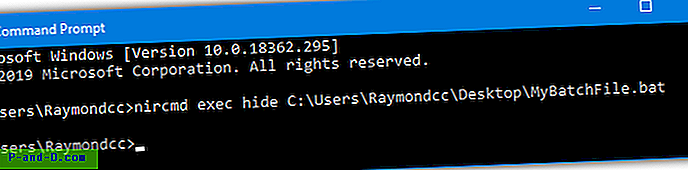
스크립트의 명령에 권한 상승이 필요한 경우에만 필요하지만 배치 파일에 대한 관리자 권한을 요청하려면 elevatecmd 를 포함하십시오.
nircmd elevatecmd exec hide [.bat 파일 경로]
바탕 화면 바로 가기를 수동으로 만들거나 포함 된 명령을 사용하여 명령 줄에서 바로 가기를 만들도록 자동 스크립트를 실행할 수 있도록 NirCMD에 지시 할 수 있습니다.
nircmd cmdshortcut“~ $ folder.desktop $”“SilentBatch”exec hide C : \ Users \ Raymondcc \ MyBatchFile.bat
위는 SilentBatch라는 바탕 화면 바로 가기를 생성하여 MyBatchFile.bat 스크립트를 자동으로 실행합니다. 경로를 제공하지 않는 스크립트의 출력은 기본적으로 C : \ Windows로 표시되므로 바로 가기에서 "시작"위치를 변경해야 할 수도 있습니다.
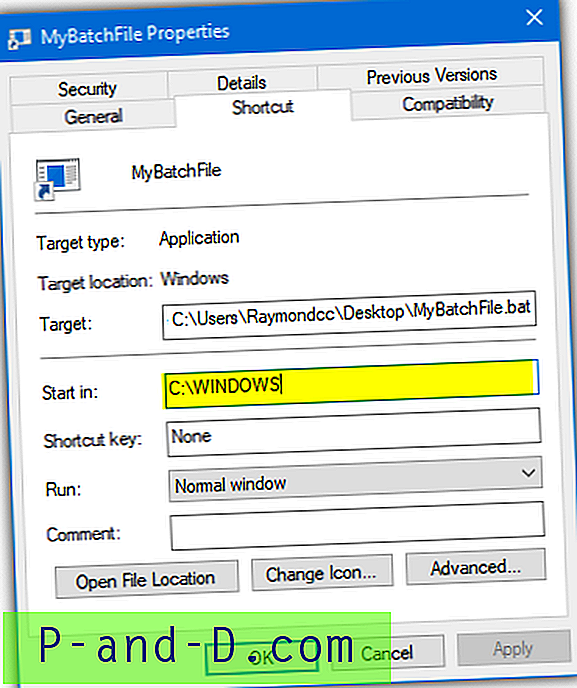
NirCMD 실행 파일을 두 번 클릭하면 Windows 디렉토리에 자신을 복사하는 옵션이 제공되므로 nircmd.exe 만 사용하고 매번 전체 경로를 제공하지 않아도됩니다. 컴퓨터에서 NirCMD를 사용하려는 경우 관리자 권한으로 nircmd.exe를 마우스 오른쪽 단추로 클릭하고 실행해야합니다.
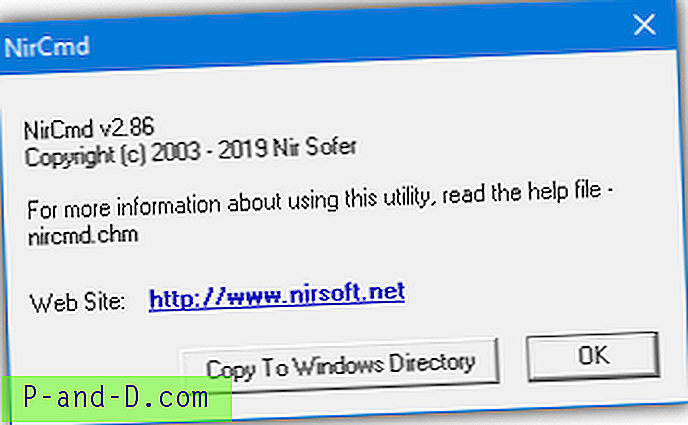
사용 가능한 다양한 명령에 대한 자세한 내용을 보려면 전체 NirCMD 도움말 파일을 읽으십시오.
NirCMD 다운로드
Raymond.cc 자동 배치 실행기
또한 배치 파일을 자동으로 시작할 수있는 작은 도구도 있습니다. Autoit으로 작성되었으며 본질적으로 2 페이지의“자신의 실행 파일 작성”방법의 약간 고급 버전입니다. Silent Batch Launcher는 사용이 간편하고 다른 도구와는 약간 다른 옵션을 제공하도록 설계되었습니다.
실행 파일을 실행하면 배치 파일을 찾아야합니다. 스크립트 경로가 포함 된 INI 파일이 실행 파일 옆에 생성됩니다. 그 이후부터 Silent Batch Launcher를 실행할 때마다 INI 파일이 존재하는 한 동일한 배치 파일이 실행됩니다.
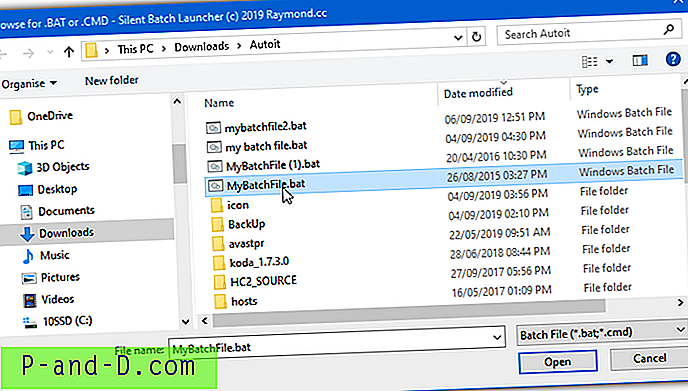
다른 스크립트를 실행하려면 도구를 시작하는 동안 INI 파일을 삭제하거나 Shift 키를 누르고 있으면 파일 요청자가 팝업됩니다. INI 파일 이름은 EXE 파일 이름과 일치하므로 같은 폴더에 다른 이름의 도구를 사용할 수 있습니다. 아카이브에 두 개의 파일이 있습니다. 스크립트에 권한 상승이 필요한 경우“관리자”버전을 사용하십시오. 도구에 대한 유용한 의견을 환영합니다.
자동 배치 실행기 다운로드
참고 : 이 도구는 Autoit으로 작성되었으므로 VirusTotal과 같은 온라인 바이러스 스캐너를 사용하여 오 탐지를 생성합니다.
여기서 언급하지 않은 배치 스크립트의 콘솔 창을 숨길 수있는 몇 가지 다른 도구가 있습니다. Cmdow, 숨겨진 프로세스 생성, Hidecon 및 Hideexec가 포함됩니다.
Visual Basic 스크립트를 사용하여 배치 콘솔 숨기기
Visual Basic을 사용하여 배치 스크립트 콘솔 창을 숨기는 것은 외부 명령을 사용하는 것과 매우 유사하며 기본적으로 동일한 방식으로 작동합니다. VB 스크립트를 시작하고 배치 파일을 인수로 제공 한 후 코드는 출력을 표시하지 않으면 서 스크립트를 실행합니다. 한 줄의 코드로 수행 할 수 있습니다.
CreateObject (“Wscript.Shell”).“”””& WScript.Arguments (0) &“”””, 0, False를 실행합니다.
빈 텍스트 파일을 만들고 위의 줄을 복사하여 붙여 넣은 다음 .vbs 파일로 저장하십시오. 또는 준비된 스크립트 인 launchquiet.vbs 를 다운로드하십시오 . 바로 가기 또는 시작 위치 등에 추가하려면 다음과 같은 방법으로 명령을 사용하십시오. 경로 나 파일 이름에 공백이 있으면 따옴표를 사용하는 것을 잊지 마십시오.
Wscript [.vbs 파일 경로] [.bat 파일 경로]
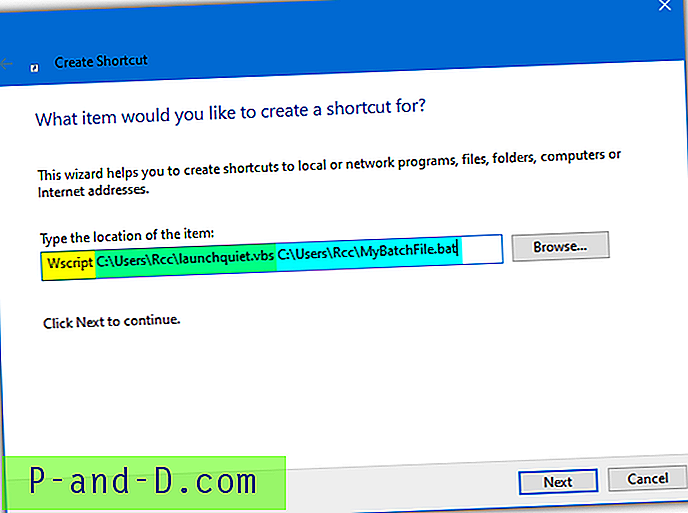
배치 파일에 인수를 제공하려면 VB 스크립트 조각을 두 개의 큰 따옴표 두 세트를 두 개의 두 세트로 변경하여 약간 변경해야합니다.
CreateObject (“Wscript.Shell”). “” & WScript.Arguments (0) & “”, 0, False를 실행합니다.
그런 다음 따옴표 안에 배치 스크립트 경로와 함께 인수를 제공하십시오.
Wscript [.vbs 파일 경로] "[.bat 파일 경로] [인수]"
편의상 다시 준비된 launchquiet_args.vbs 스크립트 파일을 다운로드 할 수 있습니다.
다음 페이지에서는 배치 스크립트를 실행 파일로 변환하는 방법, 추가 소프트웨어없이 배치 실행 파일을 만드는 방법 및 예약 된 작업에서 스크립트를 실행하는 방법을 살펴 보겠습니다.
1 2 다음› 모두보기




